windows显示不是正版桌面黑色怎么解决 window不是正版桌面纯黑怎么办
更新时间:2023-12-28 15:04:52作者:jkai
作为全球最知名的电脑操作系统,windows始终致力于为用户提供优质、安全的体验。然而,在windows的使用过程中,小伙伴们经常会遇到显示不是正版,桌面变黑的问题,那么window不是正版桌面纯黑怎么办呢?接下来小编就带着大家一起来看看windows显示不是正版桌面黑色怎么解决。
具体方法:
1、按 Win 键,或点击左下角的开始菜单,然后在搜索框,输入cmd。
2、程序下,点击cmd。
3、然后点击右键,在打开的菜单项中,选择以管理员身份运行。
4、管理员命令提示窗口,输入SLMGR -REARM。
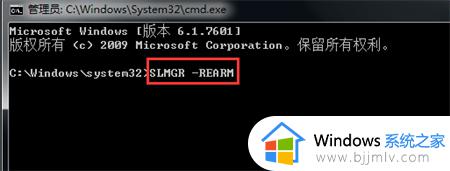
5、然后点击确定,重启一次电脑。
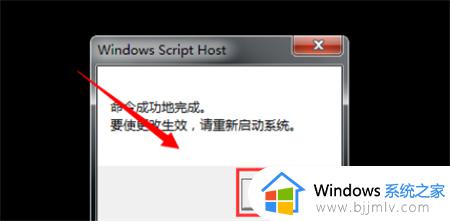
6、最后换一下桌面就可以了,以后重启,就不会出现桌面变黑的情况了。
以上全部内容就是小编带给大家的windows显示不是正版桌面黑色解决方法详细内容分享啦,小伙伴们如果你们有需要的话就快点按照上述的内容进行操作,希望能够帮助到大家。
windows显示不是正版桌面黑色怎么解决 window不是正版桌面纯黑怎么办相关教程
- window显示桌面的快捷键是哪个 windows中显示桌面快捷键是什么
- windows提示不是正版如何解决 显示windows不是正版怎么办
- windows提示不是正版如何关闭 window提示不是正版怎么办
- windows黑屏桌面不显示怎么办 windows黑屏幕无法显示桌面如何处理
- windows桌面背景变黑是怎么回事 windows桌面壁纸变黑如何修复
- 电脑桌面左右两边是黑的,显示不了全屏的解决教程
- windows桌面不显示怎么办 电脑显示不出来桌面怎么解决
- windows进入桌面黑屏怎么办 windows如何解决进入桌面黑屏
- 向日葵正在进入远程桌面进不去怎么办 向日葵总是卡在显示远程桌面解决方法
- windows快速显示桌面怎么操作 windows显示桌面快捷键是什么
- 惠普新电脑只有c盘没有d盘怎么办 惠普电脑只有一个C盘,如何分D盘
- 惠普电脑无法启动windows怎么办?惠普电脑无法启动系统如何 处理
- host在哪个文件夹里面 电脑hosts文件夹位置介绍
- word目录怎么生成 word目录自动生成步骤
- 惠普键盘win键怎么解锁 惠普键盘win键锁了按什么解锁
- 火绒驱动版本不匹配重启没用怎么办 火绒驱动版本不匹配重启依旧不匹配如何处理
电脑教程推荐
win10系统推荐